I. MỤC ĐÍCH
Hướng dẫn chi tiết các bước để cài đặt phần mềm Kiosk dành cho nhà hàng sử dụng mô hình Quick Service
II. YÊU CẦU VỀ THIẾT BỊ
- Processor: Inter(R) Core(TM) i5-4210U CPU @ 1.70GHz 2.40 GHz hoặc cao hơn
- Installed RAM: 2GB RAM – 16GB ROM
- System type: 64-bit operating system, x64-based processor
- Hard disk drive: 120GB/ SSD SATA build in (Tùy chọn 1TB)
- Resolution: Gồm nhiều loại có kích thước màn hình khác nhau, có độ phân giải Full HD 1920 * 1080 pixel, cảm ứng điện dung đa điểm.
- Hệ điều hành: Windows
- Printer: Máy in nhiệt khổ 80mm, tự động cắt giấy
(Xem hướng dẫn chi tiết cách kiểm tra cấu hình tại đây).
III. CÁC BƯỚC THỰC HIỆN
Bước 1: Cài đặt Kiosk
Sau khi kiểm tra đảm bảo cấu hình máy Kiosk đáp ứng được các yêu cầu về cấu hình và dung lượng trống, thực hiện đóng các trình diệt virus và tiến hành cài đặt phần mềm như sau:
1. Mở folder chứa bộ cài đặt, đã được tải về.
2. Nhấn đúp chuột vào file bộ cài.

3. Nhấn Next.
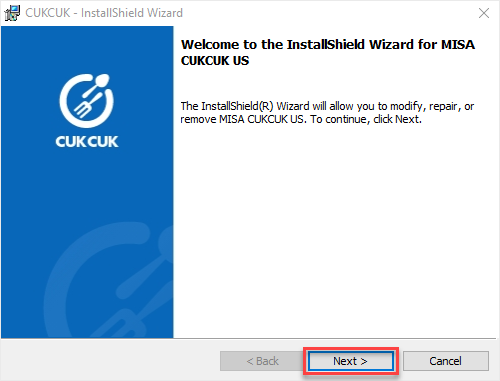
4. Tích chọn phiên bản cài đặt Kiosk. Sau đó, nhấn Next.
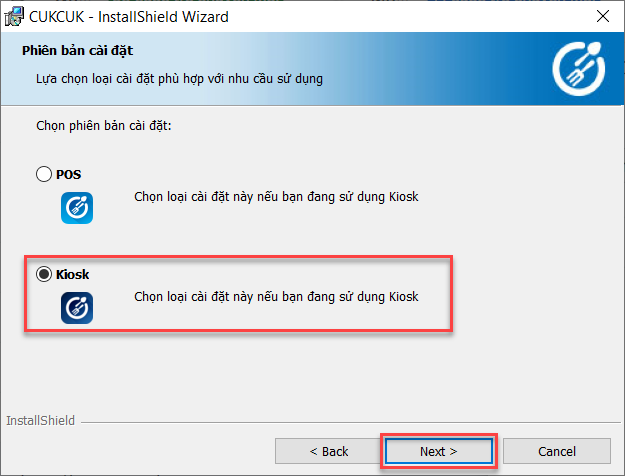
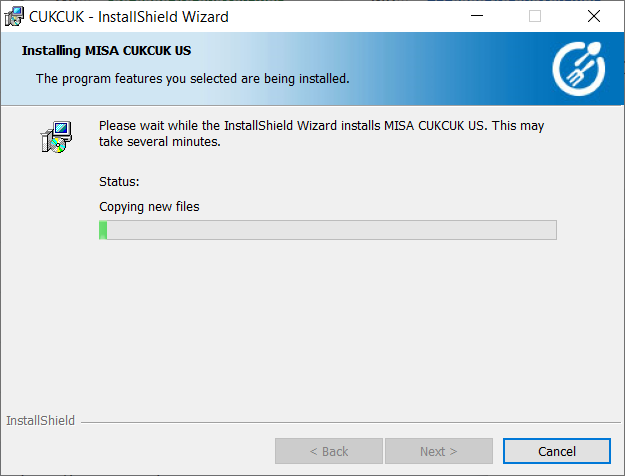
5. Tích chọn Automatically close and attempt to restart applications.
6. Nhấn OK.
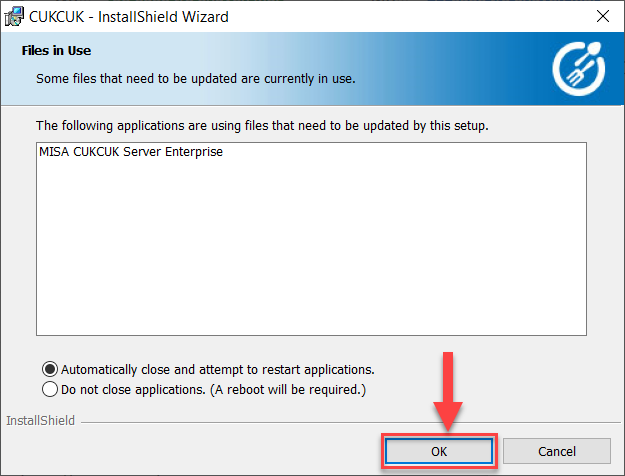
7. Nhấn Install.
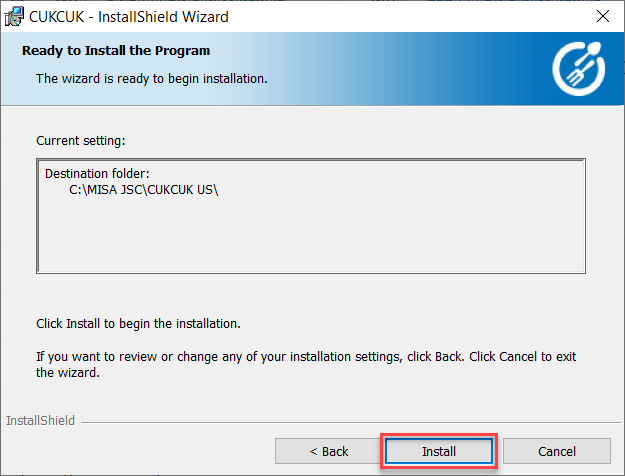
8. Tích chọn Run MISA CUKCUK US.
9. Nhấn Finish.
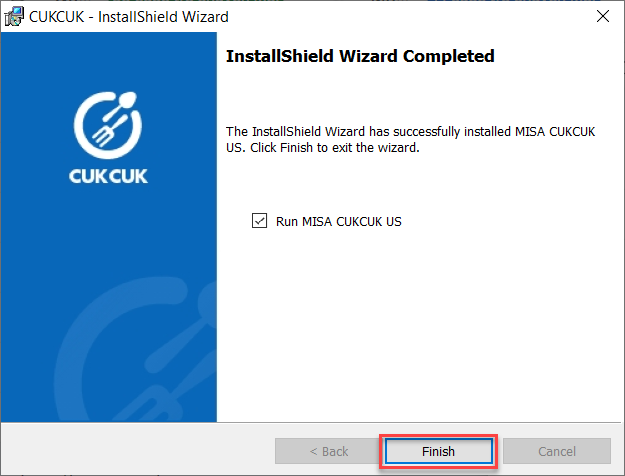
Bước 2: Thiết lập địa chỉ IP
1. Nhấn vào biểu tượng ![]() để tìm IP hiện tại của máy. (Chỉ áp dụng với lần cài đặt đầu tiên)
để tìm IP hiện tại của máy. (Chỉ áp dụng với lần cài đặt đầu tiên)
Sau đó, chọn Next.
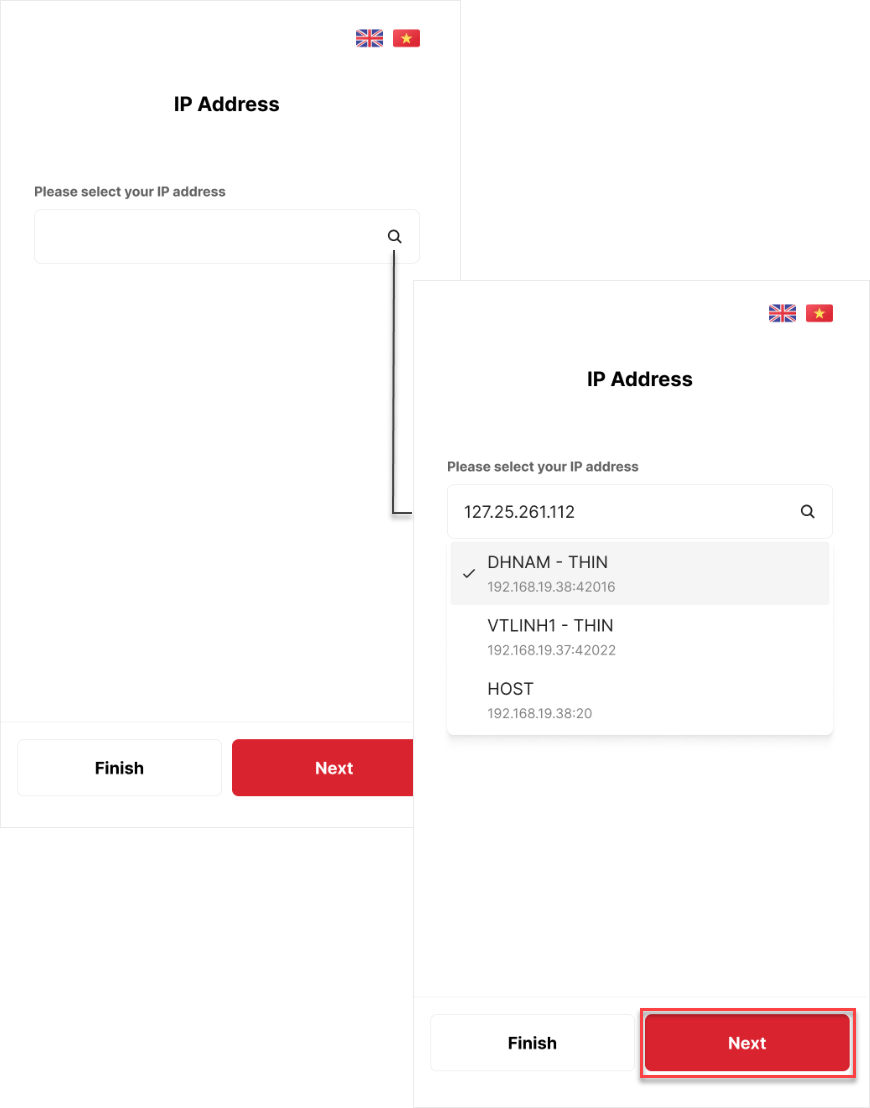
Lưu ý: Nếu địa chỉ IP chưa đăng ký sử dụng Kiosk, chương trình hiển thị thông báo như ảnh dưới đây.
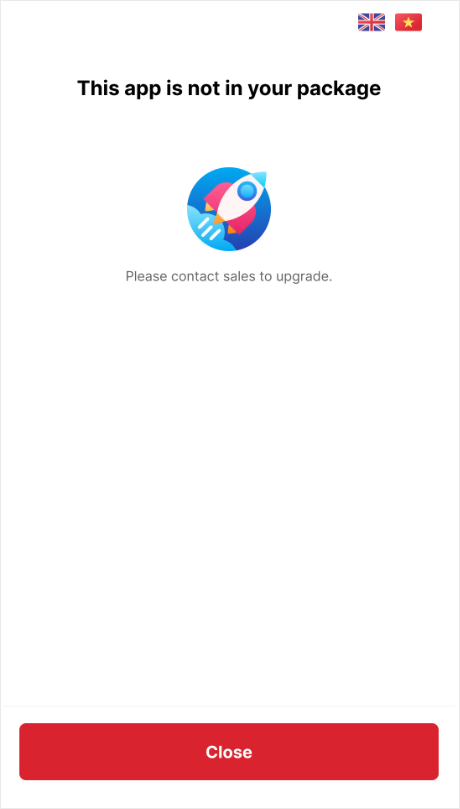
2. Nhập mật khẩu truy cập.
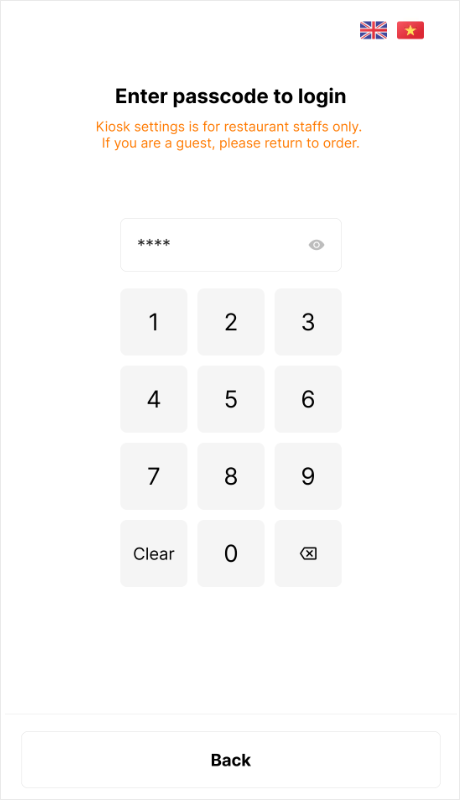
Lưu ý:
– Nếu mật khẩu không tồn tại trong danh mục Utilities/Staff thì màn hình hiển thị cảnh báo Kiosk settings is for restaurant staff only. If you are a guest, please retuern to order.
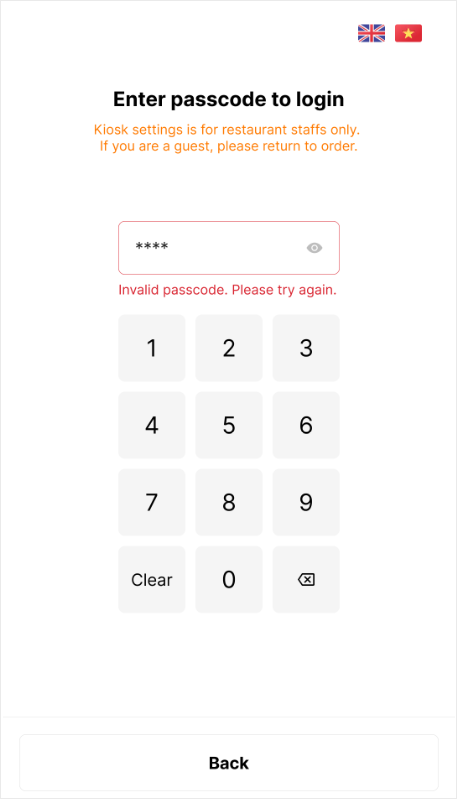
– Nếu mật khẩu đã tồn tại trong danh sách Utilities/Staff nhưng chưa được phân quyền Xem/Sửa thì màn hình hiển thị cảnh báo Your are not authorized to access this section. Please contact the owner for support.
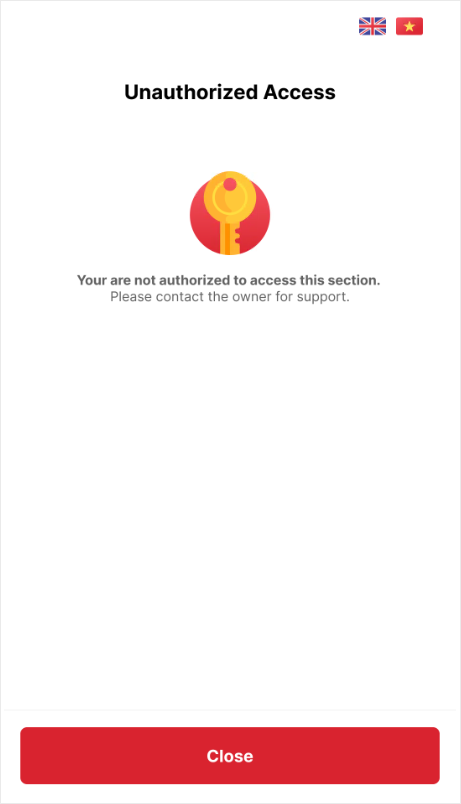
Bước 3: Thiết lập máy in & mẫu in và thanh toán qua Terminal
Lưu ý: Để thiết lập được máy in và thanh toán qua Terminal, tài khoản của bạn cần được phân quyền trên trang quản lý tại mục Sales roles/Payment và Sales roles/Settings/Printer.
I. Để thiết lập máy in và mẫu in, bạn thực hiện như sau:
1. Chọn Printer & Template.
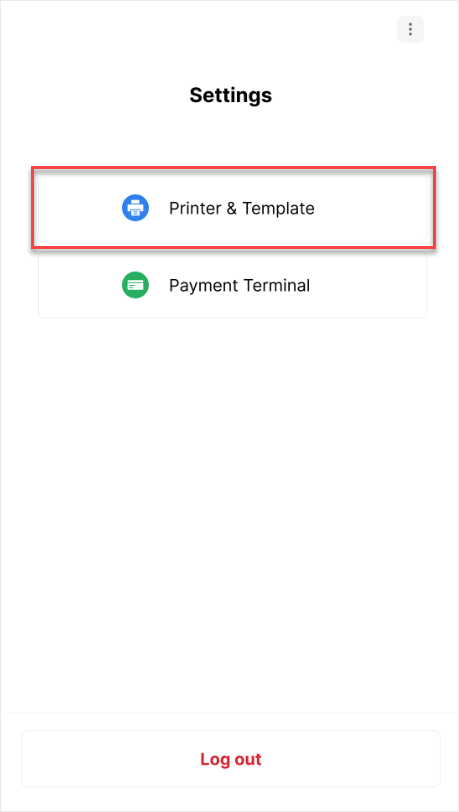
2. Chọn máy in triển khai cho nhà hàng
3. Nhấn vào biểu tượng ![]() để tùy chỉnh mẫu in.
để tùy chỉnh mẫu in.
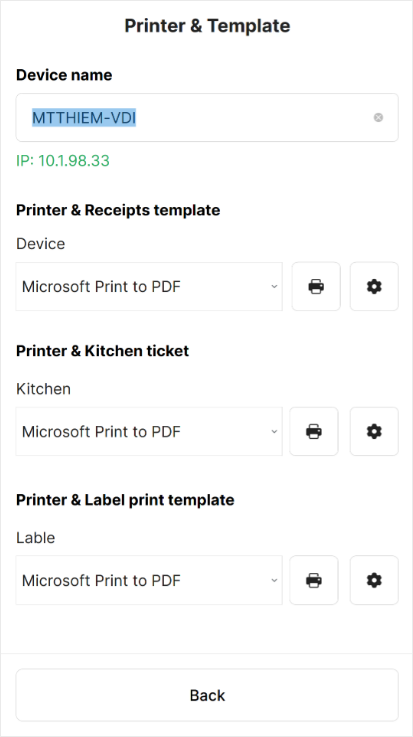
4. Chọn loại khổ giấy, thiết lập định dạng và căn chỉnh mẫu hóa đơn in ra.
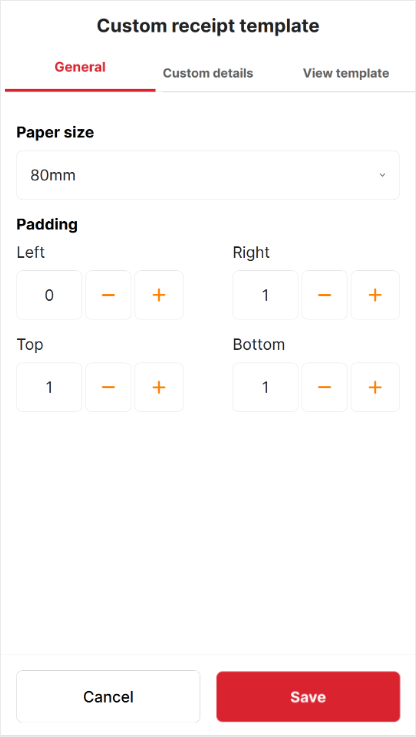
5. Tùy chỉnh nội dung hóa đơn
- Thiết lập các thông tin chung (Tên nhà hàng, Logo, Địa chỉ,…)
- Tích chọn các thông tin muốn hiển thị trên hóa mẫu in,…
Sau đó, nhấn Save để lưu lại mẫu hóa đơn.
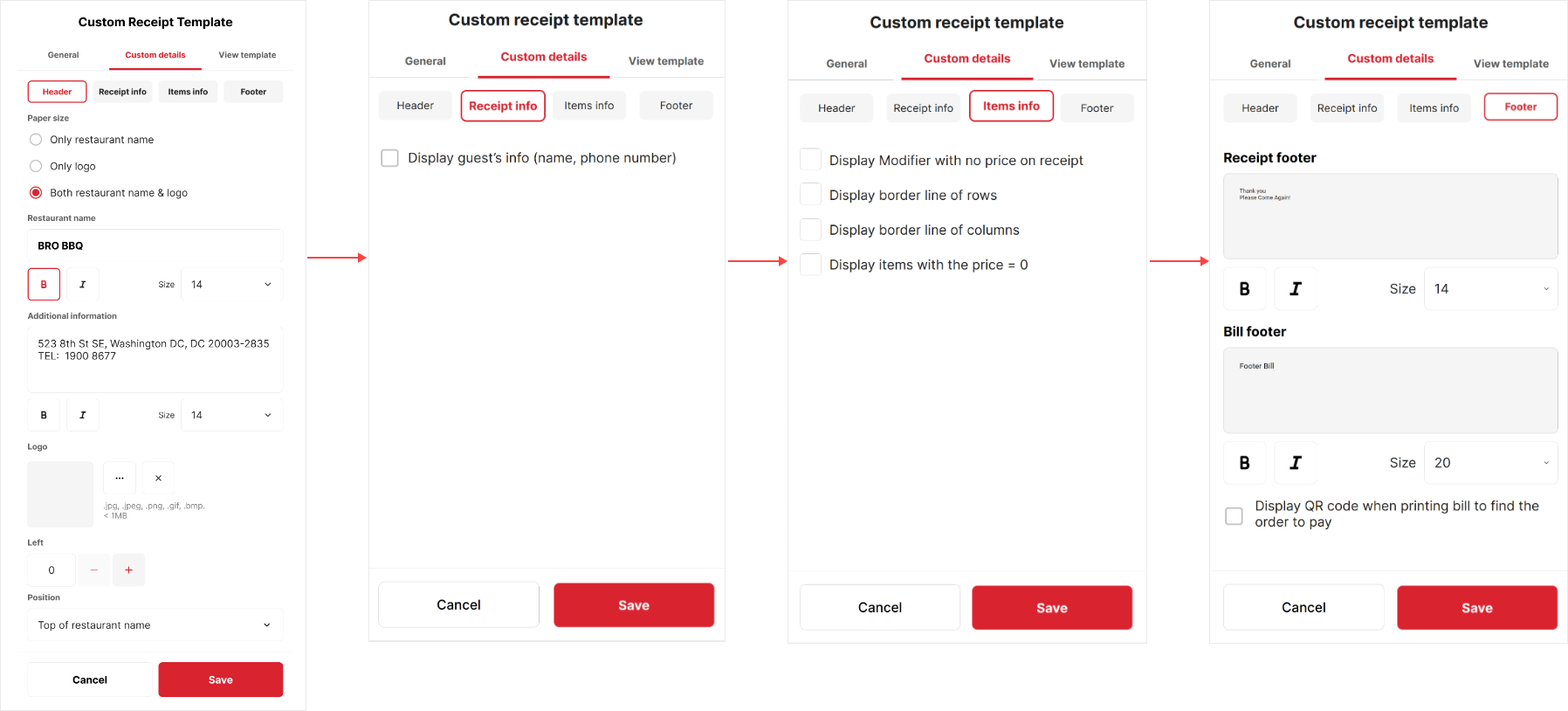
6. Nhấn Refresh để xem lại thay đổi.
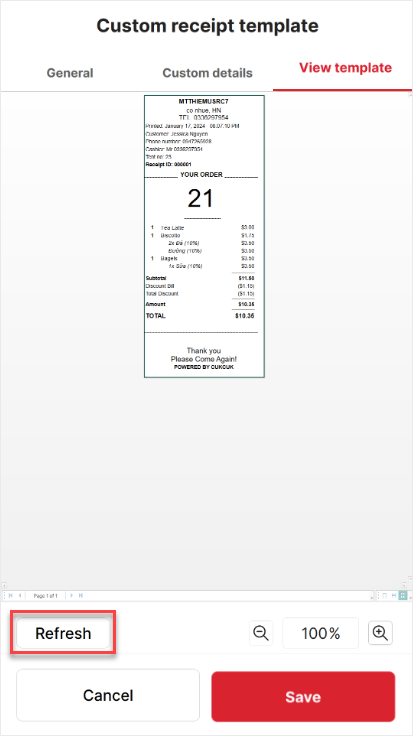
Để thiết lập máy in cho bộ phận bếp/bar, thực hiện tương tự như trên. Lưu ý: Chỉ khi bếp/bar được thiết lập sử dụng máy in (tại Danh mục\Bếp/Bar) thì mới có phần Thiết lập máy in cho bếp & bar.
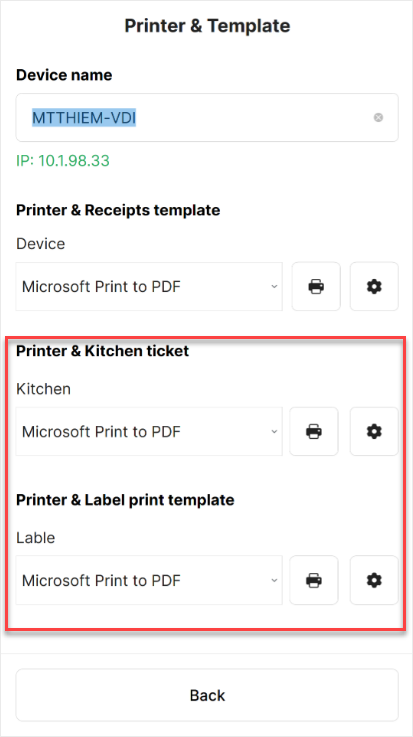
II. Để thiết lập cổng thanh toán, bạn thực hiện như sau:
1. Chọn Payment Terminal.
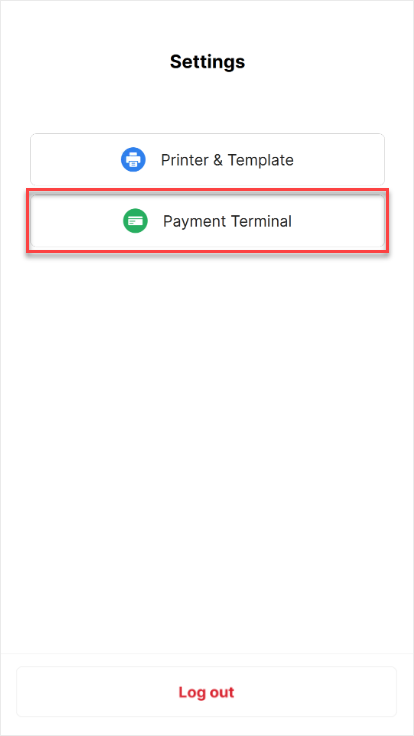
2. Tích chọn Pax terminal configuration
3. Vào máy Pax lấy 2 thông tin và nhập các trường IP Address, Port.
Sau đó, nhấn Connect.
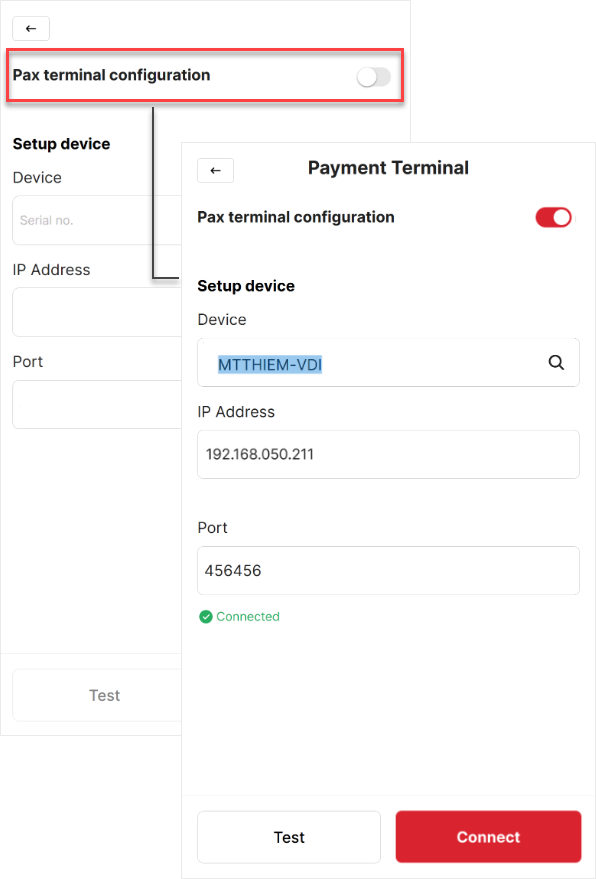
4. Nhấn Test để thực hiện test hệ thống thanh toán
5. Nhập số tiền cần test. Sau đó, nhấn Pay.
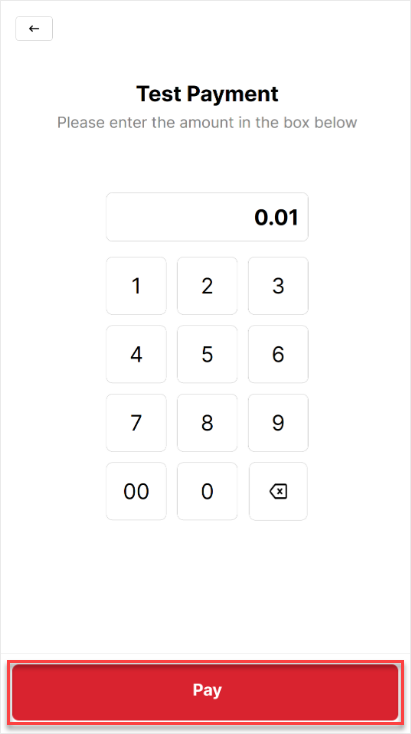
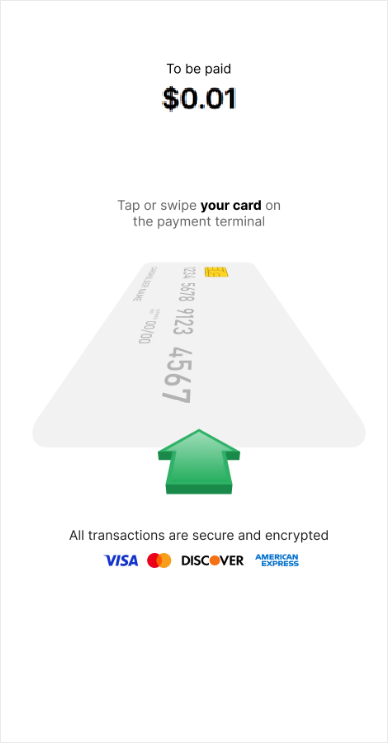
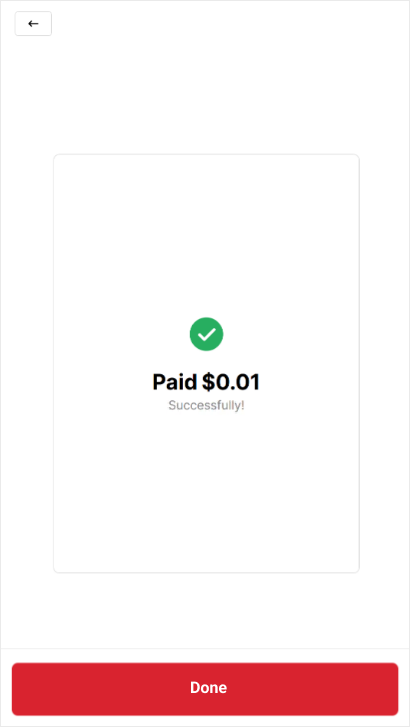
Chúc Anh/chị thực hiện thành công!






